stable diffusion是什么
准备
首先需要一台gpu云服务器,这里推荐雨云的gpu云服务器:
雨云优惠注册地址:雨云 - 新一代云服务提供商
优惠码:ryy
使用优惠码注册后绑定微信可获得5折优惠券
雨云p40显卡云服务器上线了!8核8g内存 4g显存 25兆 仅需168元/月:雨云p40显卡云服务器上线了!8核8g内存 4g显存 25兆 仅需168元/月! - 云服务器 rcs - 雨云论坛
注册完账号后进到雨云控制台,云服务器入口可以在后台的总览 和 云产品 部分找到:
点击购买云服务器,区域选择江苏宿迁,配置选择tesla p40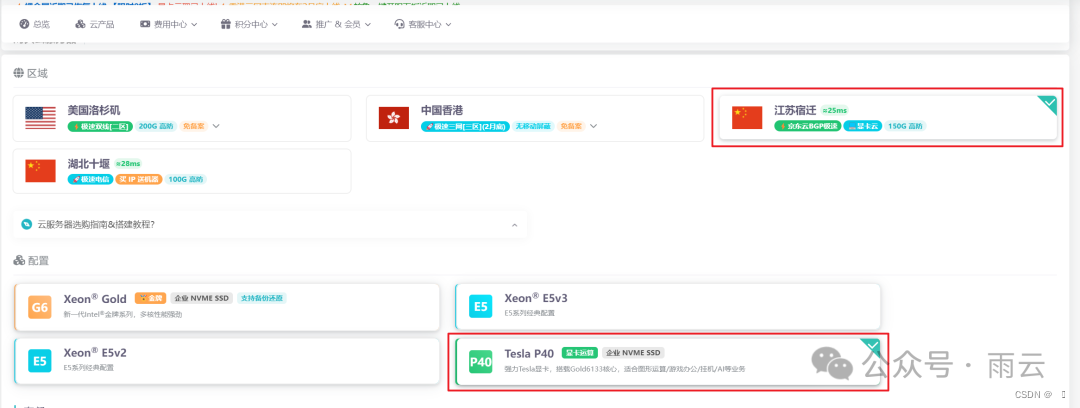
套餐建议选择旗舰版,因为很多ai模型要求最少8g内存/显存,系统选windows。
选好后点立即购买,也可以点试用,显卡云可以5元试用一天。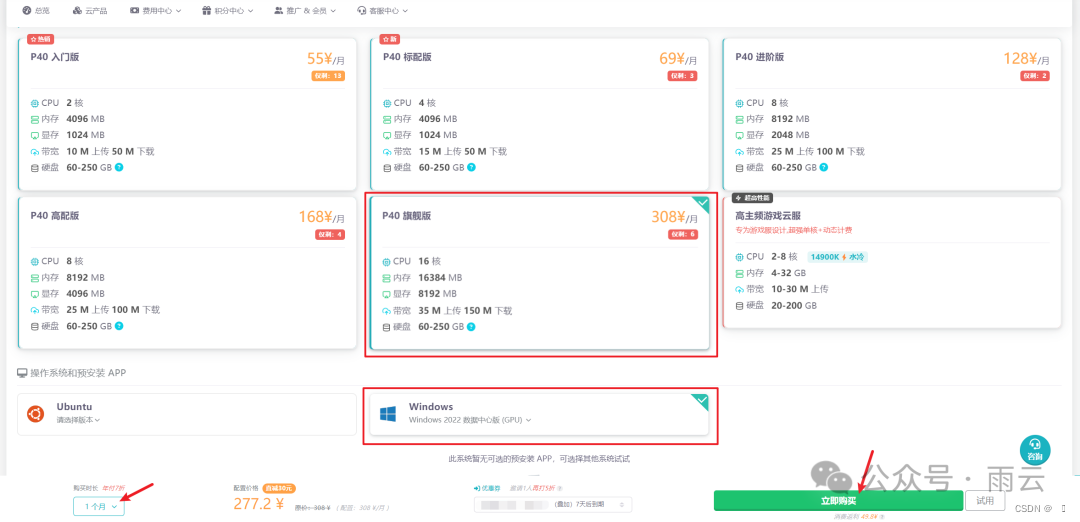
购买后即可在我的云服务器这里看到你买的vps,点击这个卡片或者管理键。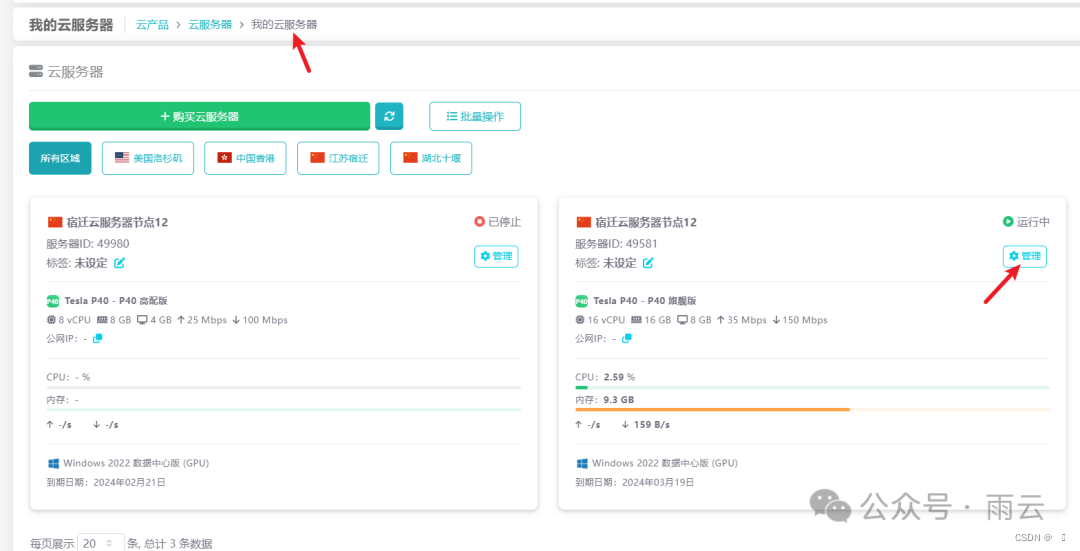
接着就可以看到云服务器的信息了,在这里重装/切换系统,可以升级配置。
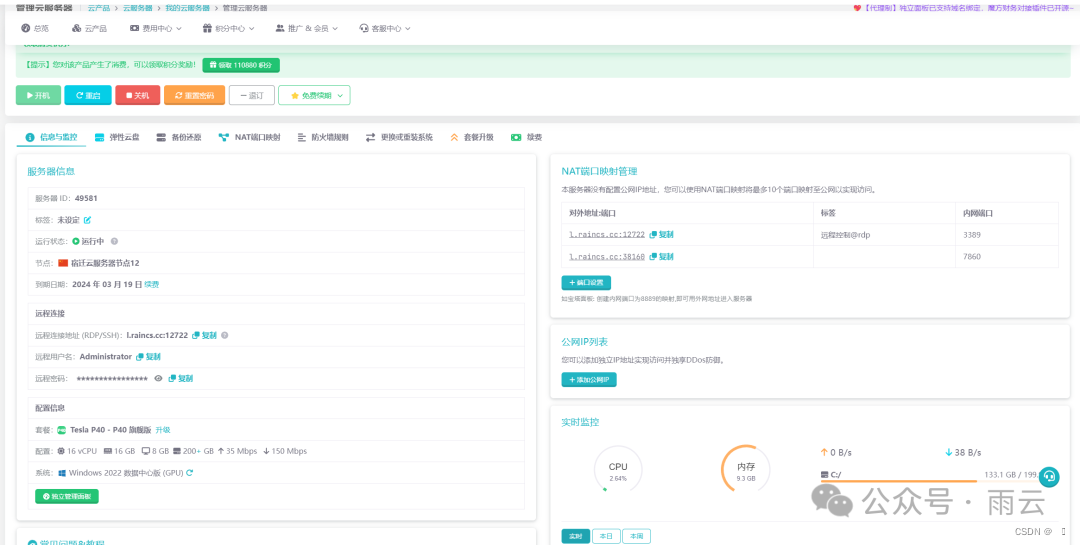
连接服务器
在自己电脑上打开windows自带的远程桌面软件(rdp)
输入你服务器的远程连接地址和端口(一般远程桌面的默认端口是3389,因为我选的nat模式,共用公网ip,所以3389端口被映射到56966,你的不一定是这个端口,根据自己实际情况输入),点击显示选项。
用户名输入默认的administrator,然后点击连接。
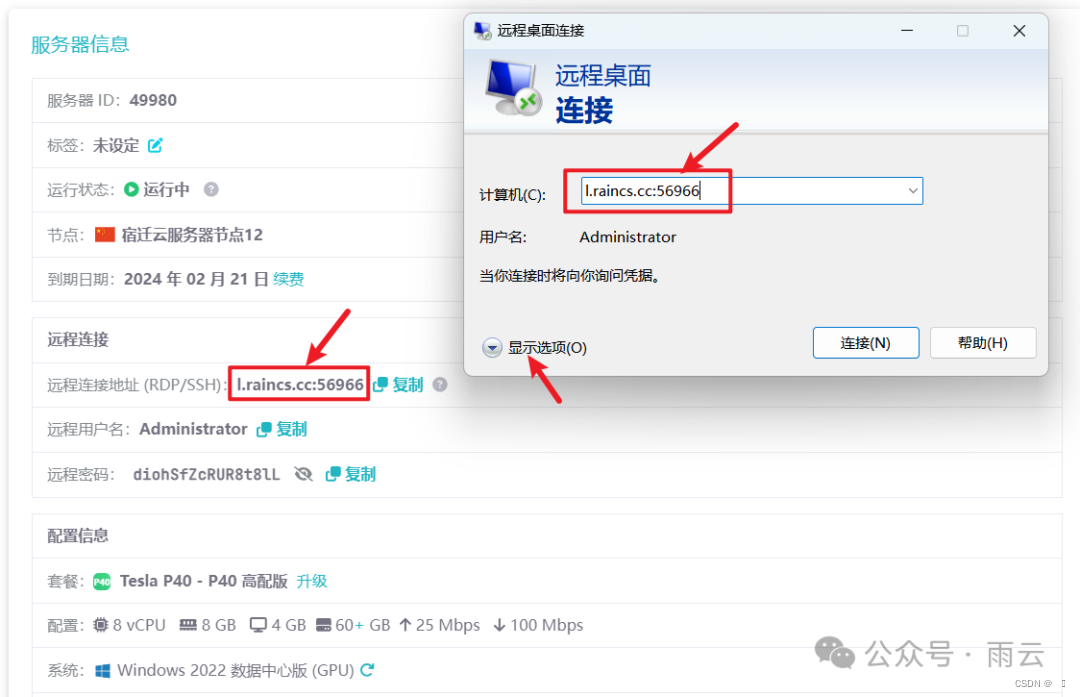
接着输入密码并确定。
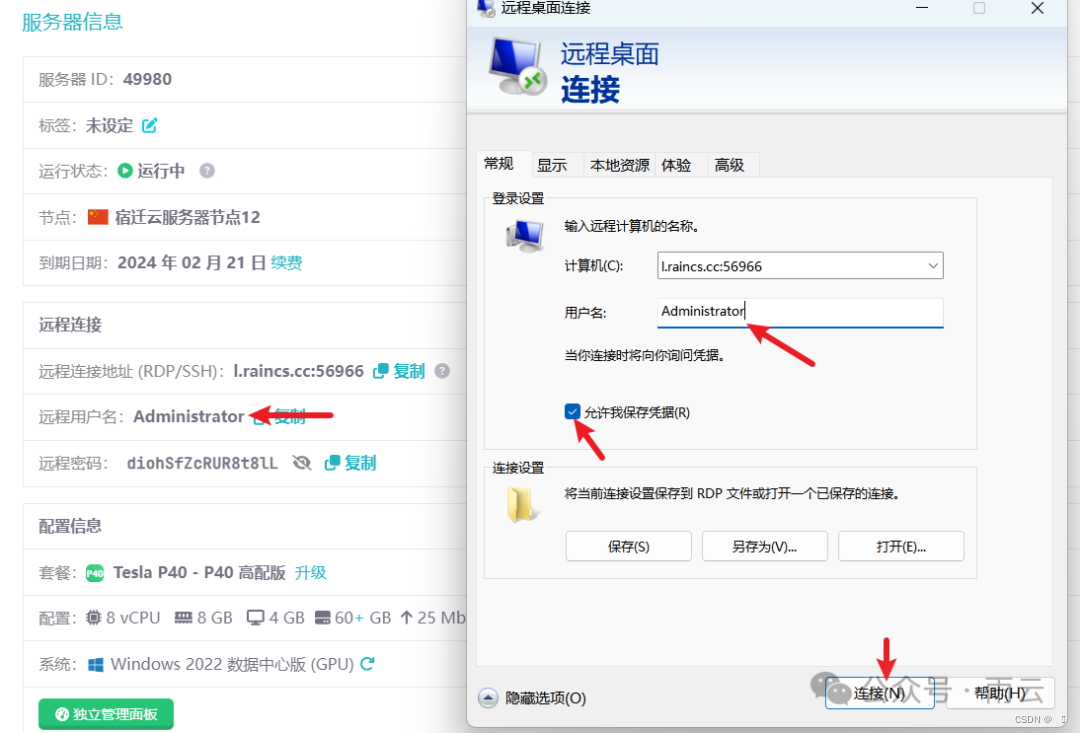
如果弹出这个框就直接点是

然后就连接上服务器了
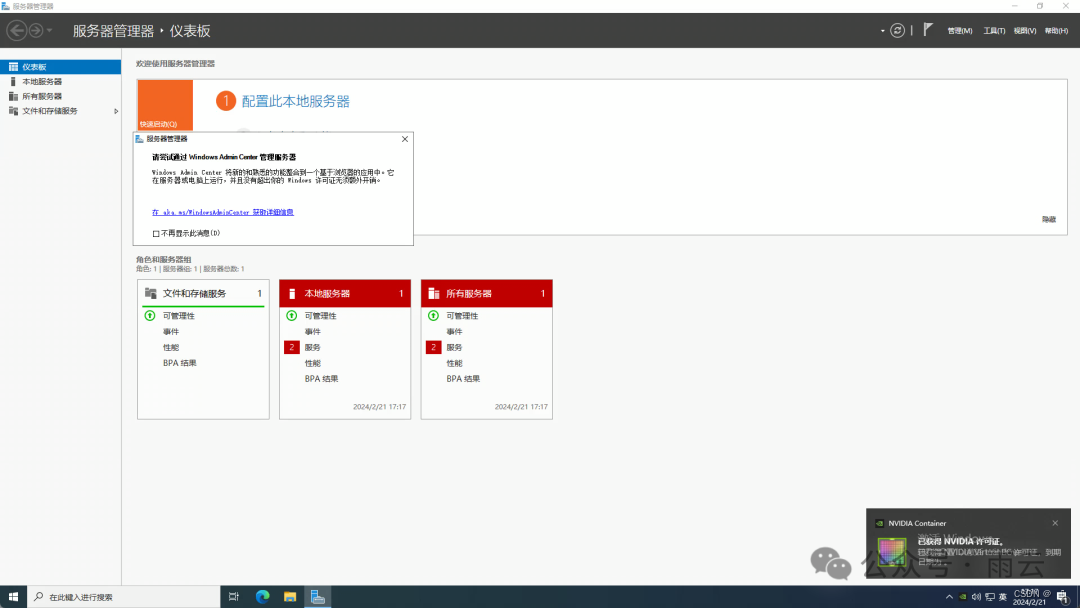
扩容硬盘
默认硬盘大小是60gb的,需要自己升级扩容。
到雨云控制台点击 弹性硬盘→扩容,接着选择扩容硬盘到多大,这里建议最小150gb,选好后点立即扩容。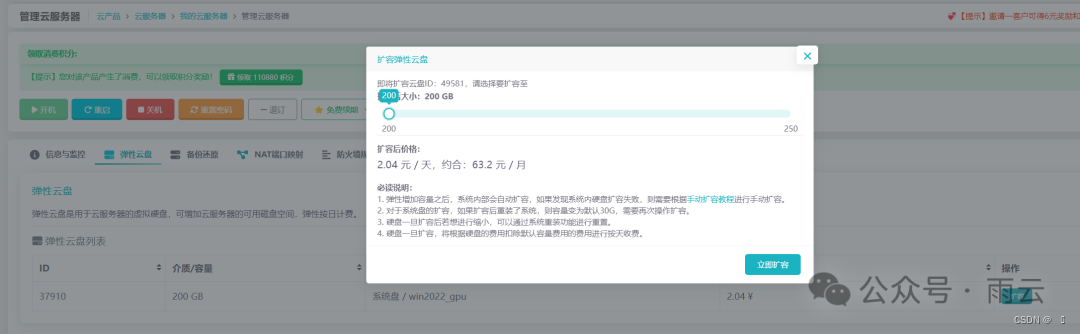
回到远程桌面,右键点击左下角的win键,点击磁盘管理。
可以看到右边有段黑色的未分配的硬盘空间,可以右键点击它新建一个盘,我这里就将它并入到c盘,扩容c盘。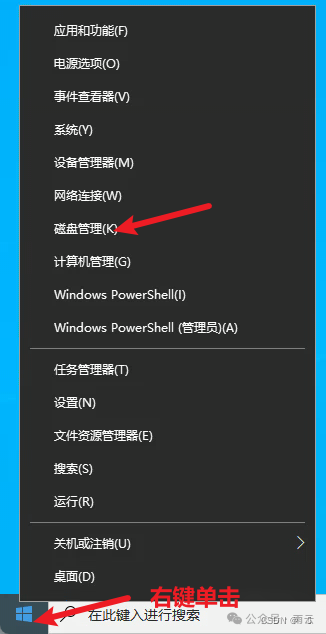
右键点击c盘,点击扩展卷。
点击下一步。
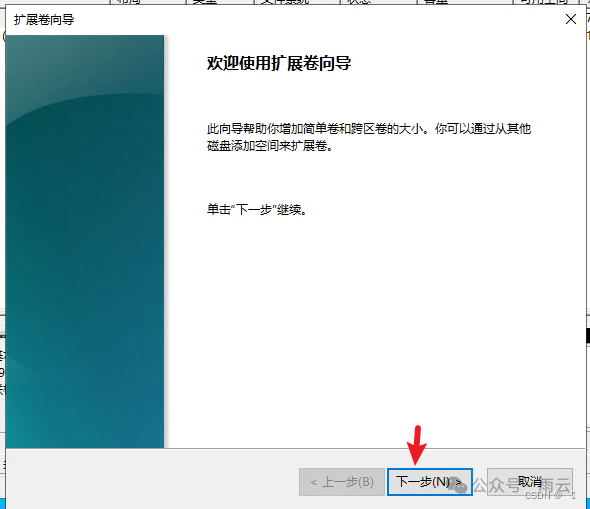
继续点击下一步。
点击完成。
现在就将c盘扩容好了。
安装和使用stable diffusion
首先需要下载stable diffusion,我这里打包好了,
直接下载这个压缩包并解压出来就行。
stable diffusion下载地址:https://www.123pan.com/s/2y9djv-ywcvh.html 提取码:dtl7
在服务器上下载这个压缩包,下载好后右键点击它,点击全部解压缩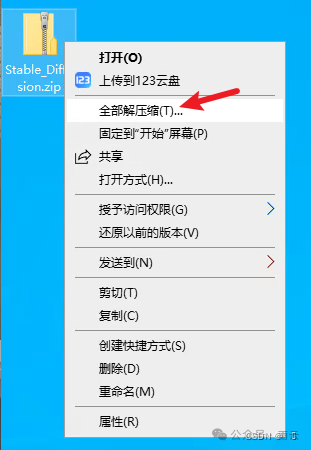
点击浏览选择要解压到的目录,我这里放在桌面,然后点击提取。
建议自己下载个别的解压软件,系统自带的解压速度非常慢。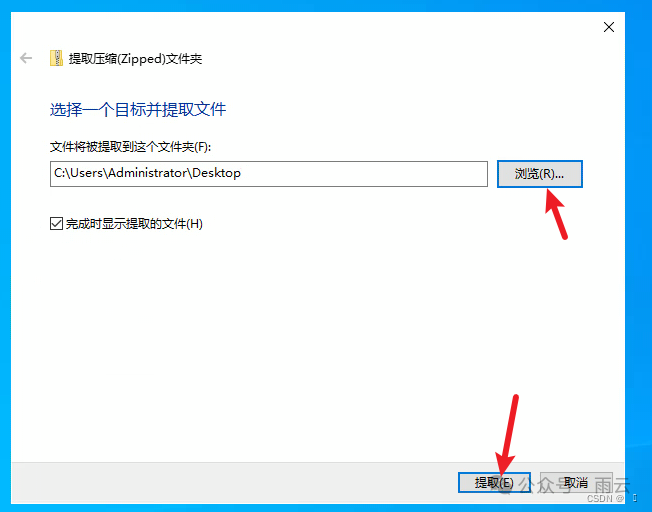
进入到刚刚解压出来的目录,双击打开启动器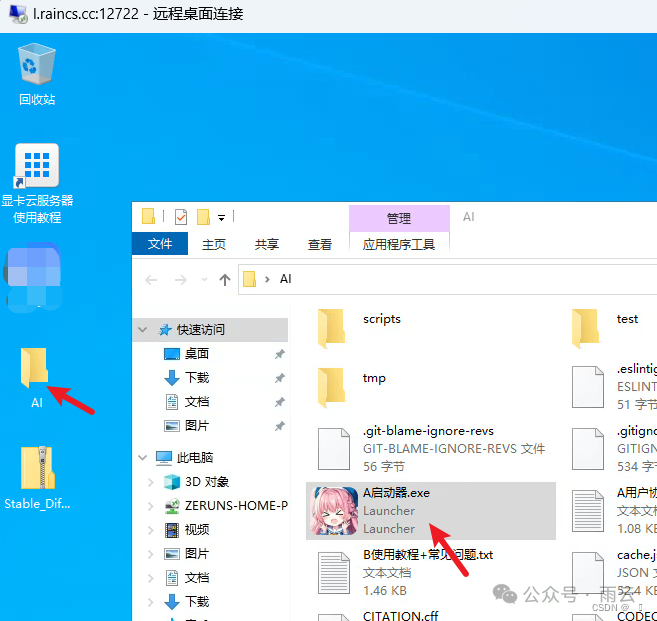
弹出这个提示要安装.net6.0依赖,直接点击是。

会跳转到一个网站并自动下载了一个exe文件,点击打开文件。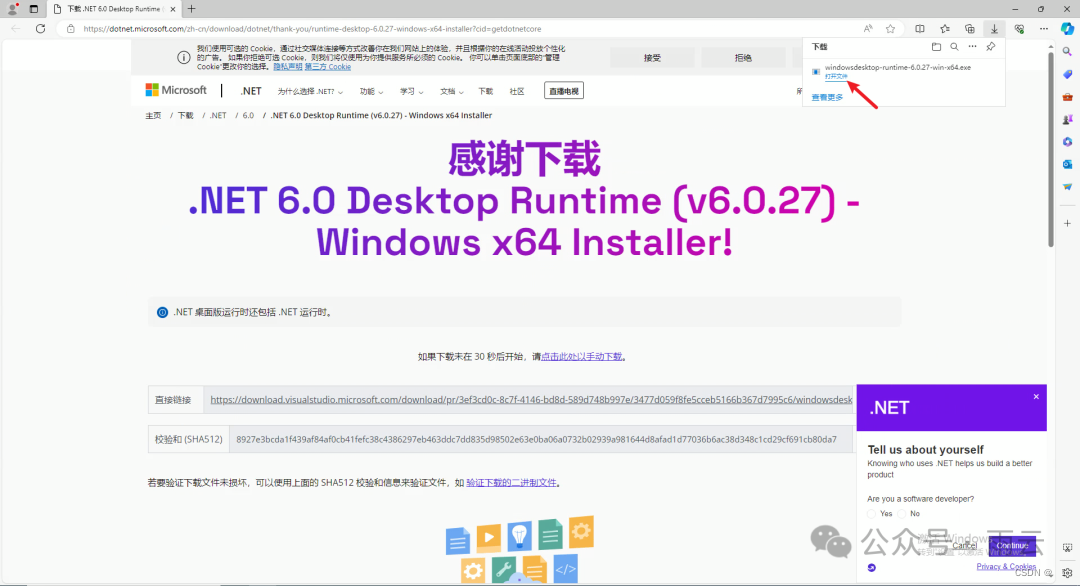
点击安装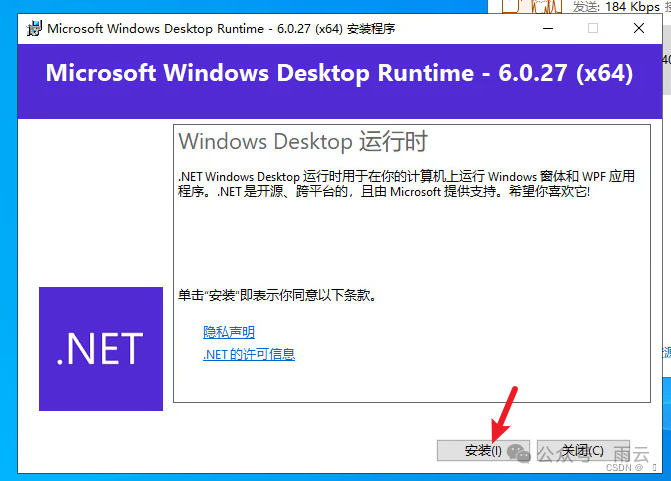
安装完后点击关闭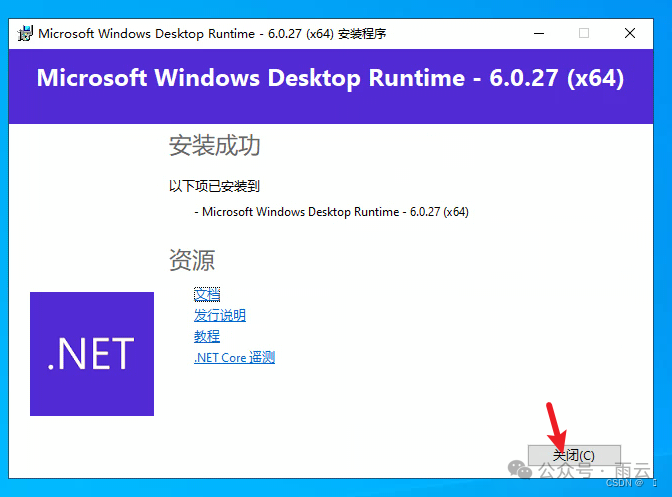
再次双击打开启动器。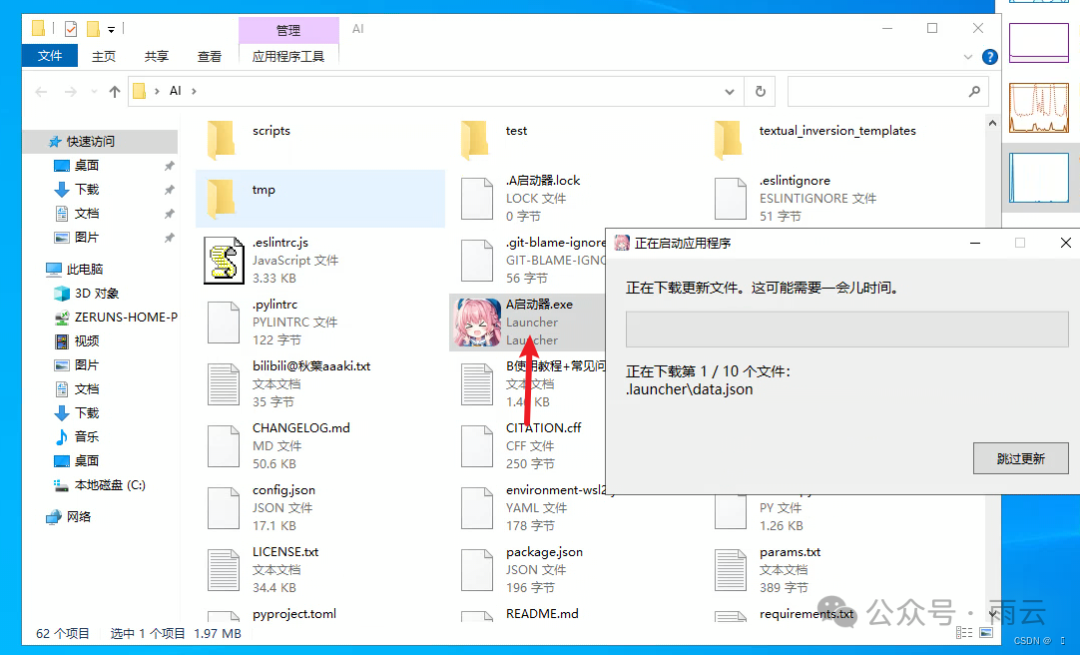
出现下面提示就点是。
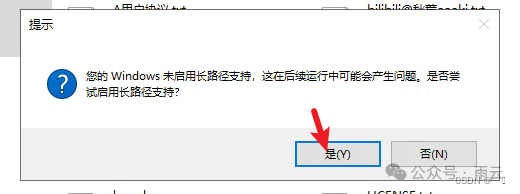
再次双击打开启动器,然后点击一键启动。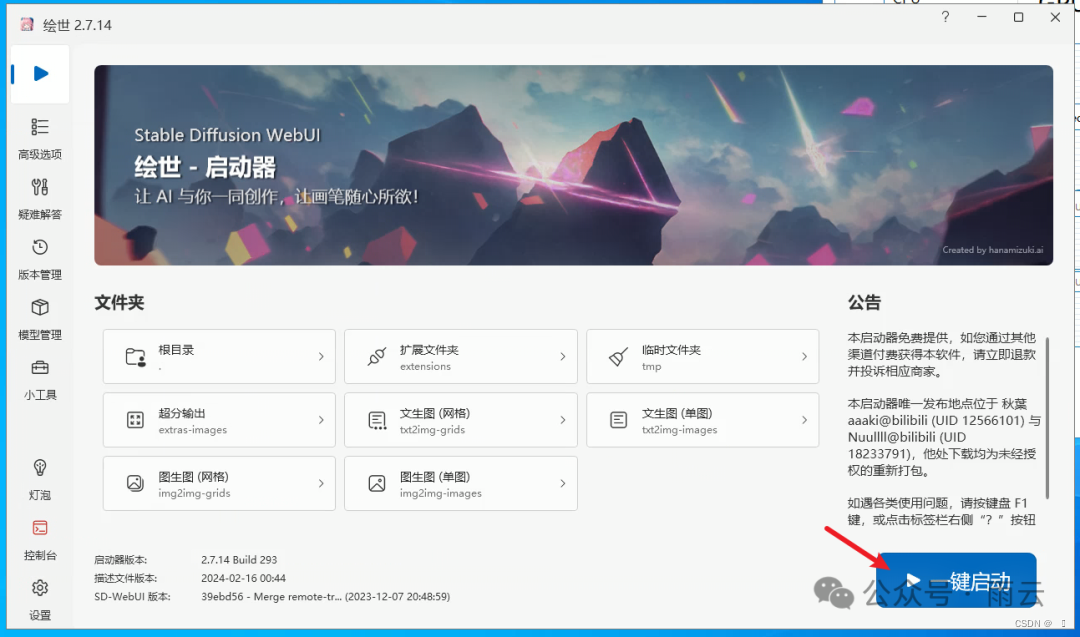
启动成功后会自动打开浏览器跳转到控制台http://127.0.0.1:7860/,接着你就可以输入关键词来生成图片。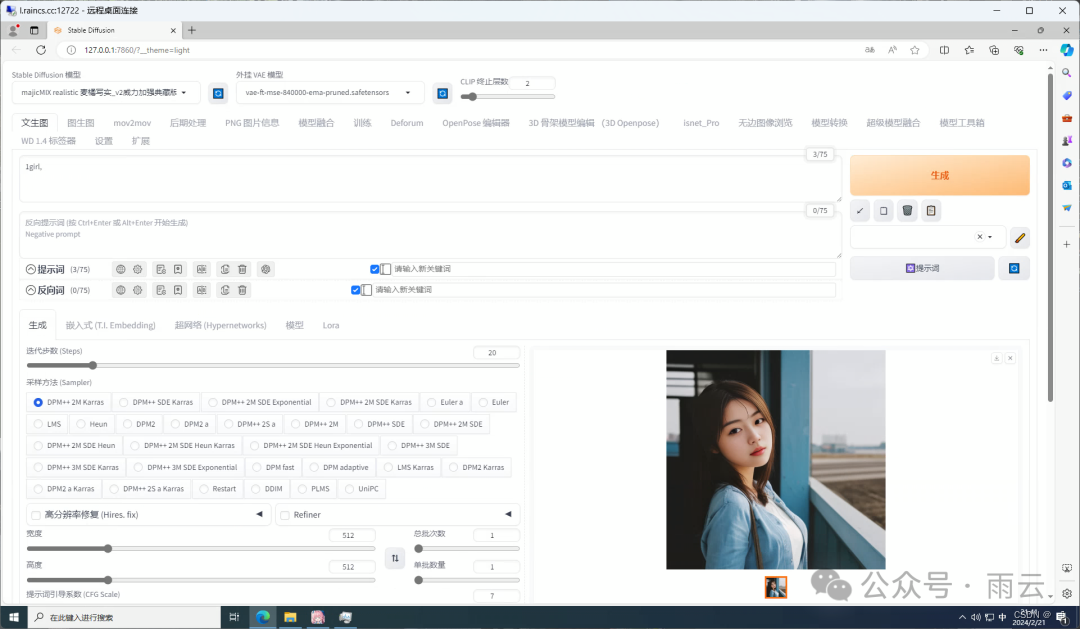
现在还只能在服务器里打开,还需要设置一下,回到启动器,点击高级选项→监听设置→开放远程连接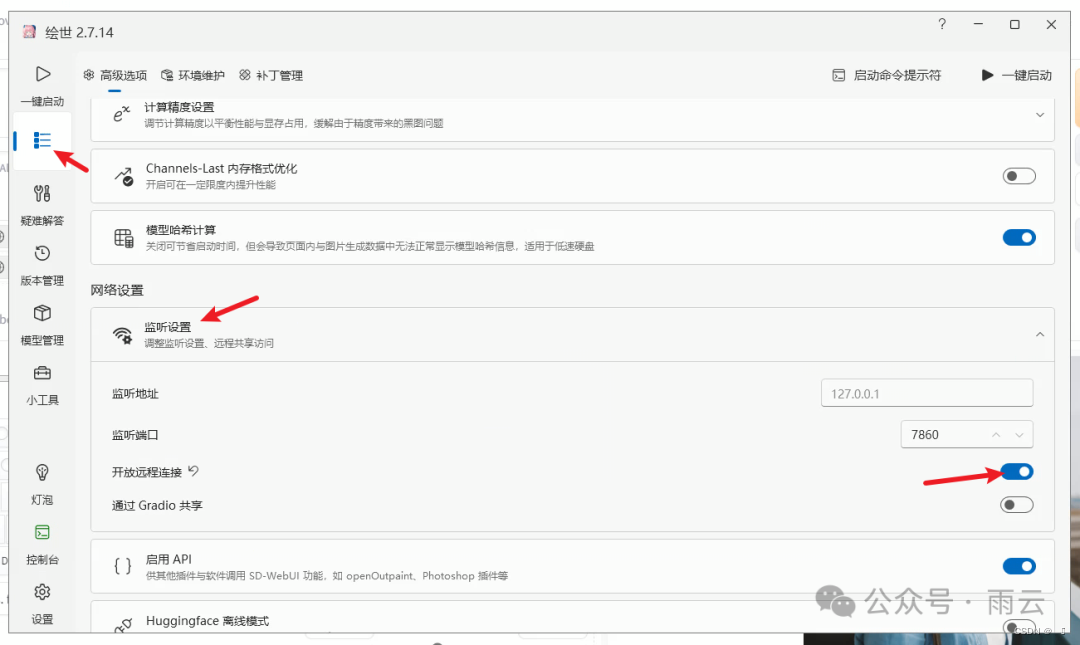
接着点击控制台,点击终止进程,然后再点击一键启动。
回到雨云控制台,点击nat端口映射,新建规则,内网端口输入7860,外网端口随便输一个,点击创建映射规则。
然后复制刚刚创建的端口映射规则的公网地址到浏览器打开,你就可以在自己电脑打开stable diffusion的控制台了,我这里是218.93.206.88:38160
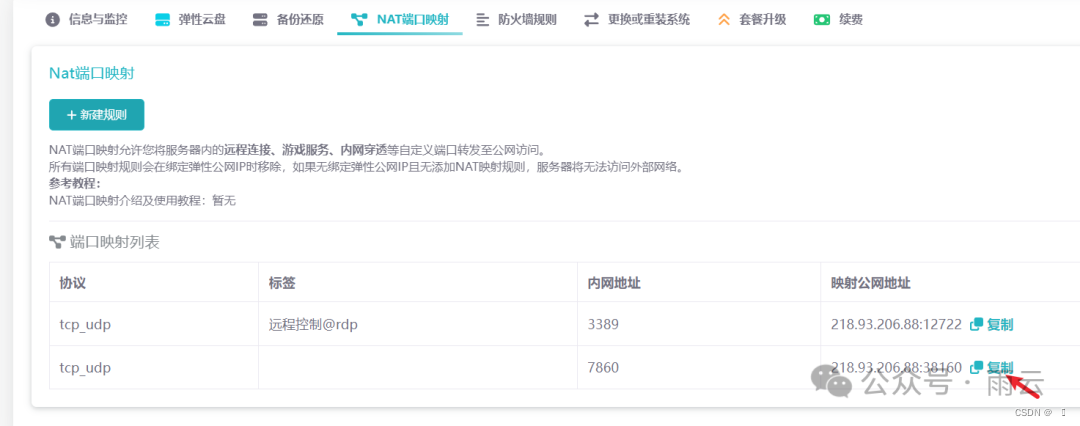
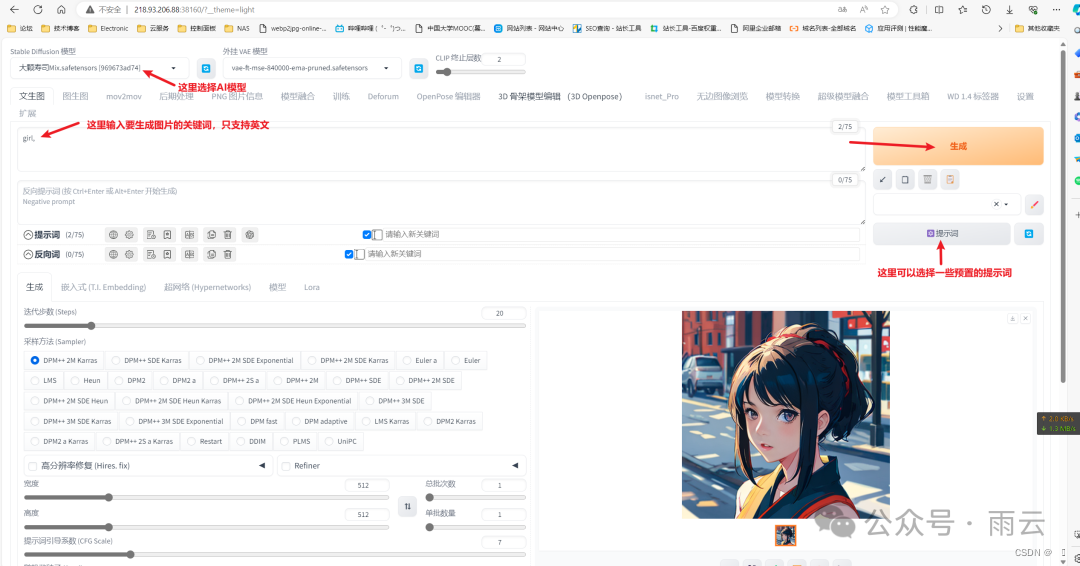
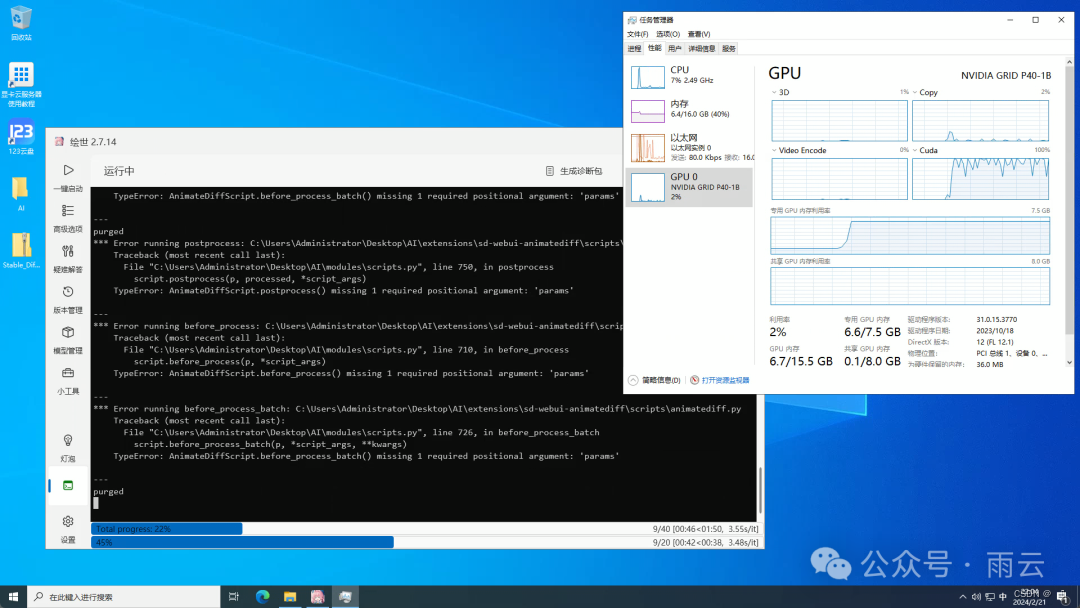




发表评论